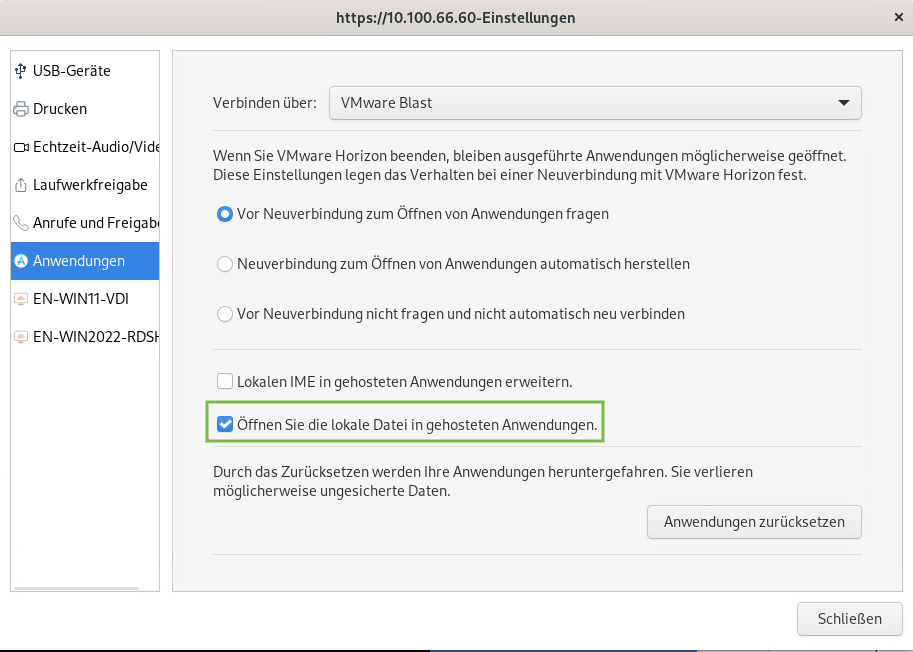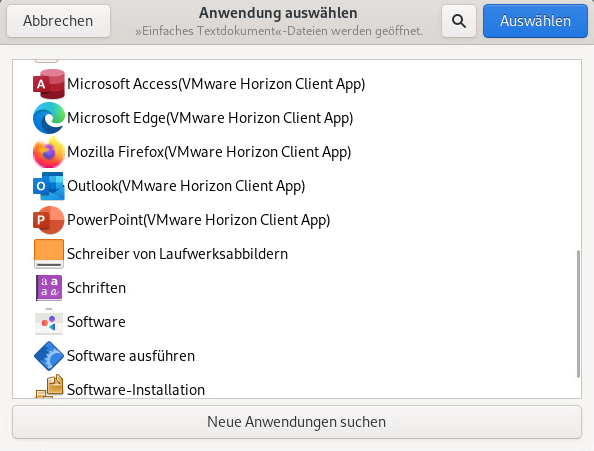Sie können die Funktion zum Öffnen lokaler Dateien in veröffentlichten Anwendungen direkt aus dem lokalen Dateisystem aktivieren. Diese Funktion wird nur für Windows-basierte veröffentlichte Anwendungen unterstützt.
Bei dieser Funktion listet der Befehl Mit anderer Anwendung öffnen auf dem Clientsystem die verfügbaren veröffentlichten Anwendungen auf, wenn Sie mit der rechten Maustaste auf eine lokale Datei klicken.
Sie können Dateien auch so einstellen, dass sie standardmäßig in veröffentlichten Anwendungen geöffnet werden, wenn Sie darauf doppelklicken. Bei dieser Funktion werden alle Dateien in Ihrem lokalen Dateisystem mit einer bestimmten Dateierweiterung bei dem Server registriert, auf dem Sie angemeldet sind. Wenn beispielsweise Microsoft Word eine veröffentlichte Anwendung auf dem Server ist, können Sie auf eine .docx-Datei in Ihrem lokalen Dateisystem doppelklicken, um sie mit der veröffentlichten Microsoft Word-Anwendung zu öffnen.
Voraussetzungen
Um lokale Dateien in veröffentlichten Anwendungen zu öffnen, muss ein Administrator die folgenden erforderlichen Aufgaben ausführen.
- Installieren Sie die Funktion der Clientlaufwerkumleitung in Horizon Agent. Die Funktion der Clientlaufwerksumleitung wird standardmäßig installiert. Weitere Informationen finden Sie im Dokument Horizon-Remote-Desktopfunktionen und GPOs.
- Legen Sie die Eigenschaft view.enableFileAssociation in den Horizon Client-Konfigurationsdateien auf „TRUE“ fest. Weitere Informationen finden Sie unter Horizon Client-Konfigurationseinstellungen und -Befehlszeilenoptionen.